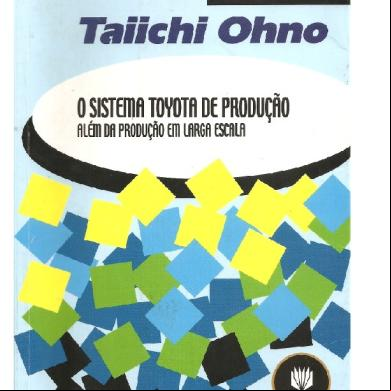Ecool o A o 1a4y1w
This document was ed by and they confirmed that they have the permission to share it. If you are author or own the copyright of this book, please report to us by using this report form. Report 3b7i
Overview 3e4r5l
& View Ecool o A o as PDF for free.
More details w3441
- Words: 2,049
- Pages: 77
o a o – Sistema e-COOL Certificado de Origem
o a o Sistema e-COOL
CADASTRO EMPRESA
Clique em “CADASTRAR EMPRESA”.
o a o Sistema e-COOL
CADASTRO EMPRESA
1.2 – Insira os dados da empresa;
o a o Sistema e-COOL
CADASTRO EMPRESA
– Insira o CNPJ da empresa. Clique em “VALIDAR”. Preencher Razão Social e site (opcional); – Insira o F do da empresa. Clique em “VALIDAR” e preencha demais campos; – Insira os endereços da Empresa (Matriz e filiais); – Insira um outro do sistema (por segurança);
– Insira o contato financeiro da empresa; – Insira funcionários da empresa;
– Insira prestadores de serviço autorizados; – Clique em “GRAVAR”.
o a o Sistema e-COOL
O AO SISTEMA
Insira F e senha. Clique em “AR”.
o a o Sistema e-COOL
CADASTRO IMPORTADOR
Clique em “Importador”.
o a o Sistema e-COOL
CADASTRO IMPORTADOR
Clique em “Inserir novo Importador”.
o a o Sistema e-COOL
CADASTRO IMPORTADOR
Preencha o cadastro e clique em Concluir.
o a o Sistema e-COOL
CADASTRO INTERVENIENTE
Em CADASTROS, clique em “INTERVENIENTE”.
o a o Sistema e-COOL
CADASTRO INTERVENIENTE
Clique em “INSERIR NOVO INTERVENIENTE .
o a o Sistema e-COOL
CADASTRO INTERVENIENTE
Preencha o cadastro e clique em “CONCLUIR”.
o a o Sistema e-COOL
DECLARAÇÃO JURAMENTADA
Em FUNCIONALIDADES, Clique em “DECLARAÇÃO”.
o a o Sistema e-COOL
DECLARAÇÃO JURAMENTADA
Clique em “INSERIR NOVA DECLARAÇÃO”.
o a o Sistema e-COOL
DECLARAÇÃO JURAMENTADA
Escolha o ambiente e clique em “CONTINUAR”.
* ALADI para exportações à países pertencentes à América do Sul e Central; * OMC para exportações à Índia ou Israel.
o a o Sistema e-COOL
DECLARAÇÃO JURAMENTADA
Insira o NCM e clique em “VALIDAR”.
o a o Sistema e-COOL
DECLARAÇÃO JURAMENTADA
No campo nome do produto informe identificando, o que é o produto exportado e clique em......
o a o Sistema e-COOL
DECLARAÇÃO JURAMENTADA
1) Informe a fabricação; * Fabricação Própria? Sim; 2) Informe se o produto é industrializado; 3) Informe se o produto é automotivo; *Para produto automotivo informar se é “Veículo, conjunto / subconjunto ou Peça”.
o a o Sistema e-COOL
DECLARAÇÃO JURAMENTADA
- Fabricação Própria? Não; *Informe o CNPJ do fabricante do produto e clique em “BUSCAR”. Neste caso o fabricante do produto deverá fazer uma declaração no sistema E-Cool e autorizar o CNPJ da sua empresa a utilizar a declaração feita por ele.
o a o Sistema e-COOL
DECLARAÇÃO JURAMENTADA
Preencha a denominação do produto Clicando em “UTILIZAR”; IMPORTANTE: Utilize somente as denominações pertencentes ao seu NCM – Note, no canto esquerdo, que linha após linha, os números formam o seu NCM. Clique no UTILIZAR até que as descrições formem a denominação do seu NCM por completo.
o a o Sistema e-COOL
DECLARAÇÃO JURAMENTADA
Preencher a denominação do produto em todos as abas, NCM 2012, NCM 2007, NALADI 2007, NALADI 2002, NALADI 1996 e NALADI 1993 clicando no botão UTILIZAR.
o a o Sistema e-COOL
DECLARAÇÃO JURAMENTADA
Informe “VALOR FOB MÍNIMO (US$)” e “VALOR FOB MÁXIMO (US$).
*Valor FOB é compreendido pelo valor unitário de venda do seu produto. Este campo deve ser preenchido com uma estimativa mínima e máxima do valor unitário do produto dentro dos valores reais praticados.
o a o Sistema e-COOL
DECLARAÇÃO JURAMENTADA
Para produtos 100% nacionais, selecionar a opção (sim).
o a o Sistema e-COOL
DECLARAÇÃO JURAMENTADA
o a o Sistema e-COOL
DECLARAÇÃO JURAMENTADA
Para produtos destinados ao setor automotivo que contenham insumo importado, o fabricante deverá informar o valor pago do insumo nacional.
o a o Sistema e-COOL
DECLARAÇÃO JURAMENTADA
o a o Sistema e-COOL
DECLARAÇÃO JURAMENTADA
o a o Sistema e-COOL
DECLARAÇÃO JURAMENTADA
o a o Sistema e-COOL
DECLARAÇÃO JURAMENTADA
Informe o processo produtivo.
o a o Sistema e-COOL
DECLARAÇÃO JURAMENTADA
Informe nome comercial (opcional) e clique em .......
o a o Sistema e-COOL
DECLARAÇÃO JURAMENTADA
Caso você seja o fabricante do produto, e uma outra empresa é a exportadora deste produto, insira CNPJ dos Exportadores liberados (desta forma você libera a sua declaração para ser usada por empresas que exportam o seu produto) ou se desejar, pode clicar em “Habilitar para todos os exportadores”(desta forma você libera a sua declaração para ser usada por qualquer empresa).
o a o Sistema e-COOL
DECLARAÇÃO JURAMENTADA
- Use o campo de “Part Number” para referências próprias do seu produto. A opção “PRIVADO” cadastra o Part Number para utilização apenas da sua empresa., a opção “CNPJ” cadastra o Part Number para o também do exportador.
Campo para controle de códigos internos da empresa.
o a o Sistema e-COOL
DECLARAÇÃO JURAMENTADA
Clique em “SALVAR”.
o a o Sistema e-COOL
DECLARAÇÃO JURAMENTADA
Clique em “MOSTRAR NORMAS”.
o a o Sistema e-COOL
DECLARAÇÃO JURAMENTADA
Após verificar os acordos que o produto declarado está negociado, clique em “Enviar”.
o a o Sistema e-COOL
CERTIFICADO DE ORIGEM
No menu inicial, no campo de “Funcionalidades”, clique em “Fatura/Certificado”.
o a o Sistema e-COOL
CERTIFICADO DE ORIGEM
Clique em “Inserir nova fatura”.
o a o Sistema e-COOL
CERTIFICADO DE ORIGEM
Selecione a Regional em que o certificado será selado, insira o nome do do Certificado de Origem, e clique em avançar.
o a o Sistema e-COOL
CERTIFICADO DE ORIGEM
Escolha o ACORDO COMERCIAL, IDIOMA* e ENDEREÇO. Em IMPORTADOR escolha o importador**.
*Apenas para certificado comum ** O importador deve ser cadastrado previamente, no ícone “Importador” no menu principal.
o a o Sistema e-COOL
CERTIFICADO DE ORIGEM
Em “Dados da fatura Nacional” informe o local de embarque, meio de transporte, data e número da fatura . Assinale a flag caso haja interveniente*.
* O Interveniente é representado por uma terceira empresa envolvida na operação, e deve ser cadastrado previamente, no menu principal, clicando no ícone “Interveniente”.
o a o Sistema e-COOL
CERTIFICADO DE ORIGEM
Clique em “Inserir produto”.
o a o Sistema e-COOL
CERTIFICADO DE ORIGEM
Selecione a declaração do produto desejada, clicando na seta verde à direita.
Ao tentar selecionar a declaração desejada é importante notar que:
o a o Sistema e-COOL
CERTIFICADO DE ORIGEM
1- Somente irão aparecer as últimas 15 declarações aprovadas. Caso sua empresa tenha mais que 15 declarações, deve-se utilizar o filtro localizado acima das declarações. 2- No filtro “Tipo de declaração”, selecionar “Ativas” e inserir alguma referência da declaração, como Classificação (NCM), Nome do produto, código da declaração, etc.
Clique em “Filtrar, e após a filtragem, selecione sua declaração.
o a o Sistema e-COOL
CERTIFICADO DE ORIGEM
No campo “Nome do produto”, selecione o produto, e clique na seta vermelha ...... Repita o procedimento caso seja preciso nos campos “Nome Comercial e Part Number”.
o a o Sistema e-COOL
CERTIFICADO DE ORIGEM
Insira o “Peso líquido”, “Valor FOB total do produto” e a “Unidade de medida”, para que o sistema e-Cool calcule automaticamente o campo “Valor FOB unitário”, sendo que este resultado deverá, obrigatoriamente, ser igual ou maior do que o valor FOB mínimo informado no canto direito da tela. Após o preenchimento dos campos, clique em “Salvar”.
o a o Sistema e-COOL
CERTIFICADO DE ORIGEM
Preencha os campos “Pelo líquido total”, “Peso bruto total” e “valor total da Fatura US$”.
o a o Sistema e-COOL
CERTIFICADO DE ORIGEM
Use o campo de “Observações” para incluir algum dado do embarque, como número de Purchase order, por exemplo. Após a finalização, clique em “Enviar”.
A Norma de Origem é automaticamente calculada pelo sistema.
o a o Sistema e-COOL
CERTIFICADO DE ORIGEM
Após o envio do seu Certificado de Origem, você pode acompanhar o processo de aprovação por meio da ferramenta “Status” como mostra a imagem abaixo.
o a o Sistema e-COOL
SUBSTITUIÇÃO
Em FUNCIONALIDADES, Clique em “2ª via/Substituição do certificado On-line”.
o a o Sistema e-COOL
SUBSTITUIÇÃO
Clique em “Nova 2ª via ou Substituição.
o a o Sistema e-COOL
SUBSTITUIÇÃO
No campo “Tipo de solicitação”, selecione “Substituição”; Insira o número do certificado de Origem (Exemplo: BR041A1814001....6); Descreva o motivo da solicitação, e clique em “enviar solicitação”.
o a o Sistema e-COOL
2ª VIA
No campo “Tipo de solicitação”, selecione “2º via”; Insira o número do certificado de Origem; Descreva o motivo da solicitação, e clique em “enviar solicitação”.
o a o Sistema e-COOL
INFORMAÇÕES ADICIONAIS Documentos necessários para a Certificação
• 4 Vias do Certificado de Origem;
• 1 Via da Fatura Comercial;
• 1 Via da Declaração Juramentada;
• 1 Via da Procuração, quando aplicável;
o a o Sistema e-COOL
INFORMAÇÕES ADICIONAIS Processo faturado:
- O pagamento do certificado de origem emitido, é por meio de faturamento; - O padrão do faturamento é semanal, e o boleto é encaminhado para o “Contato Financeiro” cadastrado nos dados da empresa; - O boleto será encaminhado pela Diretoria do CIESP que a emissão foi realizada. Ou seja, caso encontre algum problema no processo de faturamento, é necessário entrar em contato com o CIESP mais próximo. Em caso de dúvidas: [email protected]
o a o Sistema e-COOL
VANTAGENS EMISSÃO ONLINE - e-COOL
O Sistema e-COOL oferece muitas vantagens na emissão do certificado de origem. Observe algumas delas:
- A análise da declaração juramentada e do certificado de origem são feitos em menor tempo; - Cálculo automático das normas de origem; - Uma única declaração para todos os acordos; - Relatórios gerenciais para controle interno na emissão dos documentos; - TecWin no e-COOL - Renovação automática; - Compatibilidade para realização de importação de dados, permitindo o carregamento de declarações e certificados em lotes.
o a o Sistema e-COOL
VANTAGENS EMISSÃO ONLINE - e-COOL
o a o Sistema e-COOL
VANTAGENS EMISSÃO ONLINE - e-COOL
o a o Sistema e-COOL
VANTAGENS EMISSÃO ONLINE - e-COOL
- Este relatório permite o controle de todas as declarações juramentadas ou certificados de origem emitidos pela empresa.
o a o Sistema e-COOL
VANTAGENS EMISSÃO ONLINE - e-COOL
o a o Sistema e-COOL
VANTAGENS EMISSÃO ONLINE - e-COOL
o a o Sistema e-COOL
VANTAGENS EMISSÃO ONLINE - e-COOL
o a o Sistema e-COOL
VANTAGENS EMISSÃO ONLINE - e-COOL
Conteúdo do relatório “Gestão de declarações”: Exportador • • • • • •
Nº da Declaração; CNPJ e Razão Social; Datas de Aprovação e Vencimento; Status da Declaração (Não Recebida ou Recebida); Data de Recebimento, Acordo e Regional que recebeu; Fabricante Vinculado (Sim ou Não);
Fabricante • • • • •
CNPJ e Razão Social; Nº da Declaração; Datas de Aprovação e Vencimento da Declaração; Status da Declaração (Não Recebida ou Recebida); Data de Recebimento Fabricante, Acordo e Regional que recebeu a Declaração;
o a o Sistema e-COOL
VANTAGENS EMISSÃO ONLINE - e-COOL
o a o Sistema e-COOL
VANTAGENS EMISSÃO ONLINE - e-COOL
o a o Sistema e-COOL
VANTAGENS EMISSÃO ONLINE - e-COOL
o a o Sistema e-COOL
VANTAGENS EMISSÃO ONLINE - e-COOL
o a o Sistema e-COOL
VANTAGENS EMISSÃO ONLINE - e-COOL
o a o Sistema e-COOL
VANTAGENS EMISSÃO ONLINE - e-COOL
o a o Sistema e-COOL
VANTAGENS EMISSÃO ONLINE - e-COOL
Conteúdo do relatório “Gerenciamento de informações das declarações dos fabricantes”: • • • • • • • • • • •
CNPJ Fabricante e Razão Social; Código da Declaração; Declaração Pública; Data de Aprovação e data de Vencimento; Produto Exportado; Classificação Fiscal; Part Number e Nome Comercial; Percentual (%) de Insumo Importado; Acordo Negociado e Norma de Origem; Status da Declaração; Data do Recebimento da Declaração pela Diretoria Regional;
o a o Sistema e-COOL
VANTAGENS EMISSÃO ONLINE - e-COOL
o a o Sistema e-COOL
VANTAGENS EMISSÃO ONLINE - e-COOL
o a o Sistema e-COOL
VANTAGENS EMISSÃO ONLINE - e-COOL
o a o Sistema e-COOL
VANTAGENS EMISSÃO ONLINE - e-COOL
- Consulta de classificações fiscais, possibilitando pesquisas de NCM e NALADI, por meio da descrição do produto:
o a o Sistema e-COOL
IMPORTAÇÃO DE DADOS
Em FUNCIONALIDADES, Clique em “IMPORTAÇÃO/EXPORTAÇÃO”.
o a o Sistema e-COOL
IMPORTAÇÃO DE DADOS
Para IMPORTAÇÃO de dados, escolha o arquivo e clique em “ENVIAR”.
o a o Sistema e-COOL
IMPORTAÇÃO DE DADOS
Para EXPORTAÇÃO de dados, escolha a entidade e clique em “EXPORTAR”.
o a o Sistema e-COOL
IMPORTAÇÃO DE DADOS
IMPORTANTE: - Antes de realizar a importação de dados no sistema e-COOl, é necessário ar pelo processo de homologação de dados. Este processo consiste em realizar testes de envios e extração de arquivos via sistema eCOOL, para verificarmos se todos os dados então de acordo com o esperado. Para solicitar o inicio dos testes, basta contatar nossa equipe pelo e-mail: [email protected].
o a o Sistema e-COOL
CANAIS DE COMUNICAÇÃO
Canal Central de Atendimento Telefone: (11) 3549.4665 ou E-mail: [email protected]
o a o Sistema e-COOL
CADASTRO EMPRESA
Clique em “CADASTRAR EMPRESA”.
o a o Sistema e-COOL
CADASTRO EMPRESA
1.2 – Insira os dados da empresa;
o a o Sistema e-COOL
CADASTRO EMPRESA
– Insira o CNPJ da empresa. Clique em “VALIDAR”. Preencher Razão Social e site (opcional); – Insira o F do da empresa. Clique em “VALIDAR” e preencha demais campos; – Insira os endereços da Empresa (Matriz e filiais); – Insira um outro do sistema (por segurança);
– Insira o contato financeiro da empresa; – Insira funcionários da empresa;
– Insira prestadores de serviço autorizados; – Clique em “GRAVAR”.
o a o Sistema e-COOL
O AO SISTEMA
Insira F e senha. Clique em “AR”.
o a o Sistema e-COOL
CADASTRO IMPORTADOR
Clique em “Importador”.
o a o Sistema e-COOL
CADASTRO IMPORTADOR
Clique em “Inserir novo Importador”.
o a o Sistema e-COOL
CADASTRO IMPORTADOR
Preencha o cadastro e clique em Concluir.
o a o Sistema e-COOL
CADASTRO INTERVENIENTE
Em CADASTROS, clique em “INTERVENIENTE”.
o a o Sistema e-COOL
CADASTRO INTERVENIENTE
Clique em “INSERIR NOVO INTERVENIENTE .
o a o Sistema e-COOL
CADASTRO INTERVENIENTE
Preencha o cadastro e clique em “CONCLUIR”.
o a o Sistema e-COOL
DECLARAÇÃO JURAMENTADA
Em FUNCIONALIDADES, Clique em “DECLARAÇÃO”.
o a o Sistema e-COOL
DECLARAÇÃO JURAMENTADA
Clique em “INSERIR NOVA DECLARAÇÃO”.
o a o Sistema e-COOL
DECLARAÇÃO JURAMENTADA
Escolha o ambiente e clique em “CONTINUAR”.
* ALADI para exportações à países pertencentes à América do Sul e Central; * OMC para exportações à Índia ou Israel.
o a o Sistema e-COOL
DECLARAÇÃO JURAMENTADA
Insira o NCM e clique em “VALIDAR”.
o a o Sistema e-COOL
DECLARAÇÃO JURAMENTADA
No campo nome do produto informe identificando, o que é o produto exportado e clique em......
o a o Sistema e-COOL
DECLARAÇÃO JURAMENTADA
1) Informe a fabricação; * Fabricação Própria? Sim; 2) Informe se o produto é industrializado; 3) Informe se o produto é automotivo; *Para produto automotivo informar se é “Veículo, conjunto / subconjunto ou Peça”.
o a o Sistema e-COOL
DECLARAÇÃO JURAMENTADA
- Fabricação Própria? Não; *Informe o CNPJ do fabricante do produto e clique em “BUSCAR”. Neste caso o fabricante do produto deverá fazer uma declaração no sistema E-Cool e autorizar o CNPJ da sua empresa a utilizar a declaração feita por ele.
o a o Sistema e-COOL
DECLARAÇÃO JURAMENTADA
Preencha a denominação do produto Clicando em “UTILIZAR”; IMPORTANTE: Utilize somente as denominações pertencentes ao seu NCM – Note, no canto esquerdo, que linha após linha, os números formam o seu NCM. Clique no UTILIZAR até que as descrições formem a denominação do seu NCM por completo.
o a o Sistema e-COOL
DECLARAÇÃO JURAMENTADA
Preencher a denominação do produto em todos as abas, NCM 2012, NCM 2007, NALADI 2007, NALADI 2002, NALADI 1996 e NALADI 1993 clicando no botão UTILIZAR.
o a o Sistema e-COOL
DECLARAÇÃO JURAMENTADA
Informe “VALOR FOB MÍNIMO (US$)” e “VALOR FOB MÁXIMO (US$).
*Valor FOB é compreendido pelo valor unitário de venda do seu produto. Este campo deve ser preenchido com uma estimativa mínima e máxima do valor unitário do produto dentro dos valores reais praticados.
o a o Sistema e-COOL
DECLARAÇÃO JURAMENTADA
Para produtos 100% nacionais, selecionar a opção (sim).
o a o Sistema e-COOL
DECLARAÇÃO JURAMENTADA
o a o Sistema e-COOL
DECLARAÇÃO JURAMENTADA
Para produtos destinados ao setor automotivo que contenham insumo importado, o fabricante deverá informar o valor pago do insumo nacional.
o a o Sistema e-COOL
DECLARAÇÃO JURAMENTADA
o a o Sistema e-COOL
DECLARAÇÃO JURAMENTADA
o a o Sistema e-COOL
DECLARAÇÃO JURAMENTADA
o a o Sistema e-COOL
DECLARAÇÃO JURAMENTADA
Informe o processo produtivo.
o a o Sistema e-COOL
DECLARAÇÃO JURAMENTADA
Informe nome comercial (opcional) e clique em .......
o a o Sistema e-COOL
DECLARAÇÃO JURAMENTADA
Caso você seja o fabricante do produto, e uma outra empresa é a exportadora deste produto, insira CNPJ dos Exportadores liberados (desta forma você libera a sua declaração para ser usada por empresas que exportam o seu produto) ou se desejar, pode clicar em “Habilitar para todos os exportadores”(desta forma você libera a sua declaração para ser usada por qualquer empresa).
o a o Sistema e-COOL
DECLARAÇÃO JURAMENTADA
- Use o campo de “Part Number” para referências próprias do seu produto. A opção “PRIVADO” cadastra o Part Number para utilização apenas da sua empresa., a opção “CNPJ” cadastra o Part Number para o também do exportador.
Campo para controle de códigos internos da empresa.
o a o Sistema e-COOL
DECLARAÇÃO JURAMENTADA
Clique em “SALVAR”.
o a o Sistema e-COOL
DECLARAÇÃO JURAMENTADA
Clique em “MOSTRAR NORMAS”.
o a o Sistema e-COOL
DECLARAÇÃO JURAMENTADA
Após verificar os acordos que o produto declarado está negociado, clique em “Enviar”.
o a o Sistema e-COOL
CERTIFICADO DE ORIGEM
No menu inicial, no campo de “Funcionalidades”, clique em “Fatura/Certificado”.
o a o Sistema e-COOL
CERTIFICADO DE ORIGEM
Clique em “Inserir nova fatura”.
o a o Sistema e-COOL
CERTIFICADO DE ORIGEM
Selecione a Regional em que o certificado será selado, insira o nome do do Certificado de Origem, e clique em avançar.
o a o Sistema e-COOL
CERTIFICADO DE ORIGEM
Escolha o ACORDO COMERCIAL, IDIOMA* e ENDEREÇO. Em IMPORTADOR escolha o importador**.
*Apenas para certificado comum ** O importador deve ser cadastrado previamente, no ícone “Importador” no menu principal.
o a o Sistema e-COOL
CERTIFICADO DE ORIGEM
Em “Dados da fatura Nacional” informe o local de embarque, meio de transporte, data e número da fatura . Assinale a flag caso haja interveniente*.
* O Interveniente é representado por uma terceira empresa envolvida na operação, e deve ser cadastrado previamente, no menu principal, clicando no ícone “Interveniente”.
o a o Sistema e-COOL
CERTIFICADO DE ORIGEM
Clique em “Inserir produto”.
o a o Sistema e-COOL
CERTIFICADO DE ORIGEM
Selecione a declaração do produto desejada, clicando na seta verde à direita.
Ao tentar selecionar a declaração desejada é importante notar que:
o a o Sistema e-COOL
CERTIFICADO DE ORIGEM
1- Somente irão aparecer as últimas 15 declarações aprovadas. Caso sua empresa tenha mais que 15 declarações, deve-se utilizar o filtro localizado acima das declarações. 2- No filtro “Tipo de declaração”, selecionar “Ativas” e inserir alguma referência da declaração, como Classificação (NCM), Nome do produto, código da declaração, etc.
Clique em “Filtrar, e após a filtragem, selecione sua declaração.
o a o Sistema e-COOL
CERTIFICADO DE ORIGEM
No campo “Nome do produto”, selecione o produto, e clique na seta vermelha ...... Repita o procedimento caso seja preciso nos campos “Nome Comercial e Part Number”.
o a o Sistema e-COOL
CERTIFICADO DE ORIGEM
Insira o “Peso líquido”, “Valor FOB total do produto” e a “Unidade de medida”, para que o sistema e-Cool calcule automaticamente o campo “Valor FOB unitário”, sendo que este resultado deverá, obrigatoriamente, ser igual ou maior do que o valor FOB mínimo informado no canto direito da tela. Após o preenchimento dos campos, clique em “Salvar”.
o a o Sistema e-COOL
CERTIFICADO DE ORIGEM
Preencha os campos “Pelo líquido total”, “Peso bruto total” e “valor total da Fatura US$”.
o a o Sistema e-COOL
CERTIFICADO DE ORIGEM
Use o campo de “Observações” para incluir algum dado do embarque, como número de Purchase order, por exemplo. Após a finalização, clique em “Enviar”.
A Norma de Origem é automaticamente calculada pelo sistema.
o a o Sistema e-COOL
CERTIFICADO DE ORIGEM
Após o envio do seu Certificado de Origem, você pode acompanhar o processo de aprovação por meio da ferramenta “Status” como mostra a imagem abaixo.
o a o Sistema e-COOL
SUBSTITUIÇÃO
Em FUNCIONALIDADES, Clique em “2ª via/Substituição do certificado On-line”.
o a o Sistema e-COOL
SUBSTITUIÇÃO
Clique em “Nova 2ª via ou Substituição.
o a o Sistema e-COOL
SUBSTITUIÇÃO
No campo “Tipo de solicitação”, selecione “Substituição”; Insira o número do certificado de Origem (Exemplo: BR041A1814001....6); Descreva o motivo da solicitação, e clique em “enviar solicitação”.
o a o Sistema e-COOL
2ª VIA
No campo “Tipo de solicitação”, selecione “2º via”; Insira o número do certificado de Origem; Descreva o motivo da solicitação, e clique em “enviar solicitação”.
o a o Sistema e-COOL
INFORMAÇÕES ADICIONAIS Documentos necessários para a Certificação
• 4 Vias do Certificado de Origem;
• 1 Via da Fatura Comercial;
• 1 Via da Declaração Juramentada;
• 1 Via da Procuração, quando aplicável;
o a o Sistema e-COOL
INFORMAÇÕES ADICIONAIS Processo faturado:
- O pagamento do certificado de origem emitido, é por meio de faturamento; - O padrão do faturamento é semanal, e o boleto é encaminhado para o “Contato Financeiro” cadastrado nos dados da empresa; - O boleto será encaminhado pela Diretoria do CIESP que a emissão foi realizada. Ou seja, caso encontre algum problema no processo de faturamento, é necessário entrar em contato com o CIESP mais próximo. Em caso de dúvidas: [email protected]
o a o Sistema e-COOL
VANTAGENS EMISSÃO ONLINE - e-COOL
O Sistema e-COOL oferece muitas vantagens na emissão do certificado de origem. Observe algumas delas:
- A análise da declaração juramentada e do certificado de origem são feitos em menor tempo; - Cálculo automático das normas de origem; - Uma única declaração para todos os acordos; - Relatórios gerenciais para controle interno na emissão dos documentos; - TecWin no e-COOL - Renovação automática; - Compatibilidade para realização de importação de dados, permitindo o carregamento de declarações e certificados em lotes.
o a o Sistema e-COOL
VANTAGENS EMISSÃO ONLINE - e-COOL
o a o Sistema e-COOL
VANTAGENS EMISSÃO ONLINE - e-COOL
o a o Sistema e-COOL
VANTAGENS EMISSÃO ONLINE - e-COOL
- Este relatório permite o controle de todas as declarações juramentadas ou certificados de origem emitidos pela empresa.
o a o Sistema e-COOL
VANTAGENS EMISSÃO ONLINE - e-COOL
o a o Sistema e-COOL
VANTAGENS EMISSÃO ONLINE - e-COOL
o a o Sistema e-COOL
VANTAGENS EMISSÃO ONLINE - e-COOL
o a o Sistema e-COOL
VANTAGENS EMISSÃO ONLINE - e-COOL
Conteúdo do relatório “Gestão de declarações”: Exportador • • • • • •
Nº da Declaração; CNPJ e Razão Social; Datas de Aprovação e Vencimento; Status da Declaração (Não Recebida ou Recebida); Data de Recebimento, Acordo e Regional que recebeu; Fabricante Vinculado (Sim ou Não);
Fabricante • • • • •
CNPJ e Razão Social; Nº da Declaração; Datas de Aprovação e Vencimento da Declaração; Status da Declaração (Não Recebida ou Recebida); Data de Recebimento Fabricante, Acordo e Regional que recebeu a Declaração;
o a o Sistema e-COOL
VANTAGENS EMISSÃO ONLINE - e-COOL
o a o Sistema e-COOL
VANTAGENS EMISSÃO ONLINE - e-COOL
o a o Sistema e-COOL
VANTAGENS EMISSÃO ONLINE - e-COOL
o a o Sistema e-COOL
VANTAGENS EMISSÃO ONLINE - e-COOL
o a o Sistema e-COOL
VANTAGENS EMISSÃO ONLINE - e-COOL
o a o Sistema e-COOL
VANTAGENS EMISSÃO ONLINE - e-COOL
o a o Sistema e-COOL
VANTAGENS EMISSÃO ONLINE - e-COOL
Conteúdo do relatório “Gerenciamento de informações das declarações dos fabricantes”: • • • • • • • • • • •
CNPJ Fabricante e Razão Social; Código da Declaração; Declaração Pública; Data de Aprovação e data de Vencimento; Produto Exportado; Classificação Fiscal; Part Number e Nome Comercial; Percentual (%) de Insumo Importado; Acordo Negociado e Norma de Origem; Status da Declaração; Data do Recebimento da Declaração pela Diretoria Regional;
o a o Sistema e-COOL
VANTAGENS EMISSÃO ONLINE - e-COOL
o a o Sistema e-COOL
VANTAGENS EMISSÃO ONLINE - e-COOL
o a o Sistema e-COOL
VANTAGENS EMISSÃO ONLINE - e-COOL
o a o Sistema e-COOL
VANTAGENS EMISSÃO ONLINE - e-COOL
- Consulta de classificações fiscais, possibilitando pesquisas de NCM e NALADI, por meio da descrição do produto:
o a o Sistema e-COOL
IMPORTAÇÃO DE DADOS
Em FUNCIONALIDADES, Clique em “IMPORTAÇÃO/EXPORTAÇÃO”.
o a o Sistema e-COOL
IMPORTAÇÃO DE DADOS
Para IMPORTAÇÃO de dados, escolha o arquivo e clique em “ENVIAR”.
o a o Sistema e-COOL
IMPORTAÇÃO DE DADOS
Para EXPORTAÇÃO de dados, escolha a entidade e clique em “EXPORTAR”.
o a o Sistema e-COOL
IMPORTAÇÃO DE DADOS
IMPORTANTE: - Antes de realizar a importação de dados no sistema e-COOl, é necessário ar pelo processo de homologação de dados. Este processo consiste em realizar testes de envios e extração de arquivos via sistema eCOOL, para verificarmos se todos os dados então de acordo com o esperado. Para solicitar o inicio dos testes, basta contatar nossa equipe pelo e-mail: [email protected].
o a o Sistema e-COOL
CANAIS DE COMUNICAÇÃO
Canal Central de Atendimento Telefone: (11) 3549.4665 ou E-mail: [email protected]